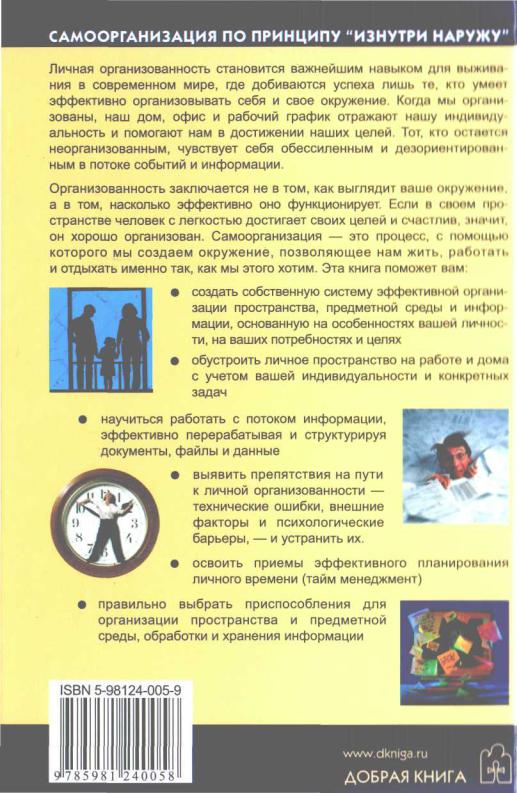Литература / Самоорганизация_ Моргенстерн_2006
.pdf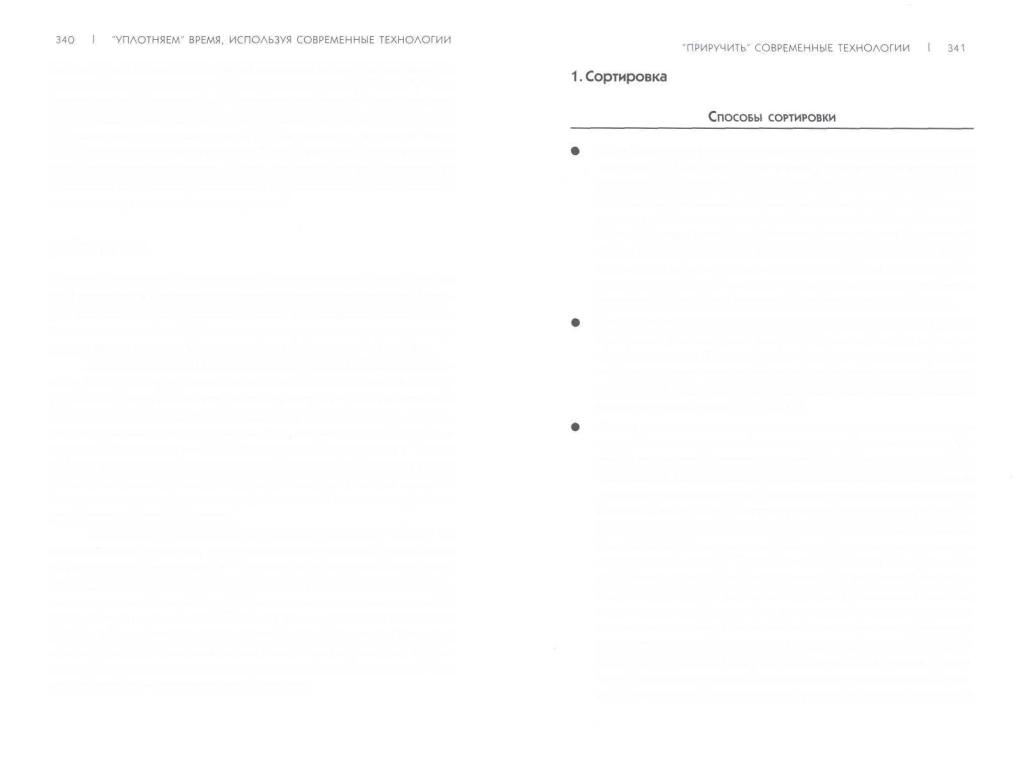
соответствии с тематикой, а не со способом ее получения. Вместо того чтобы создавать папки "Электронная почта", "Факсы", "Информация из Интернета" и "Голосовые сообщения", храните всю информацию, которая вам нужна, в папках по темам. Например: "Рекомендации по инвестициям", "Обслуживание клиентов" или "Информация о деловых поездках", чтобы в одной папке находилась вся электронная почта, факсы, информация из Интернета и голосовые сообщения, связанные с определенной темой, независимо от того, как они были получены.
ДЕЙСТВУЕМ!
Полезно рассматривать компьютер как картотечный шкаф, который приходит в беспорядок и переполняется вещами даже быстрее, чем шкафы для бумажных файлов. Необходимо довольно часто чистить этот "шкаф" — желательно, от одного раза в день до одного раза в неделю, в зависимости от объема вашей работы.
Если вы думаете о том, чтобы купить более мощный компьютер, потому что у вас на жестком диске больше нет места, я советую вам подождать. Это все равно что потратиться на новенький набор картотечных ящиков прежде, чем рассортировать и очистить содержимое тех, что у вас уже есть, и выяснить, действительно ли вам не хватает места. После хорошей сортировки и "чистки", вы, возможно, обнаружите, что у вас и так достаточно места на жестком диске. Кроме того, очистив жесткий диск, вы сможете быстрее находить документы, а избавленный от лишних файлов компьютер работает быстрее.
Применяйте те же самые критерии сортировки и "чистки" ко всем типам информации, независимо от того, каким образом она к вам поступает. Спросите себя: "Связано ли это с основными задачами моей жизни или бизнеса? Поможет ли это завершить проект, над которым я сейчас работаю? Представляет ли это жизнеспособную деловую возможность? Есть ли у меня время этим заниматься? При каких обстоятельствах я вернусь к этому снова? Нужно ли мне сохранить это для заполнения налоговых документов? Существенно ли изменится моя жизнь, если я избавлюсь от этого?" Затем действуйте — храните или удалите это.
Если вам нужно рассортировать огромное количество компьютерных файлов, подходите к этому процессу так же, как и к сортировке бумажных файлов: сначала займитесь самыми последними, актуальными документами. Рассортируйте файлы по датам, работая по принципу "от настоящего к прошлому". Можно быстро освободить пространство памяти на жестком диске, временно перенесяданные, которым большегода, в другое место, например на компакт-диски. Затем запланируйте рассортировать их через месяц или два после того, как ваши текущие файлы будут организованными и управляемыми.
Хотя многие хранят документы в соответствии с тем, в какой программе они созданы, попробуйте вместо этого сортировать их по темам. Таким образом, например, все электронные таблицы, счета и письма, созданные в рамках некоего проекта Project2000, можно более эффективно хранить вместе в одной папке под названием Project 2000.
Чтобы решить, какие документы должны храниться в компьютере, а какие — в распечатанном виде, определите сначала, будет ли компьютер основным средством для хранения документов. Если у вас есть сканер, очень большой жесткий диск и превосходная система резервного копирования или если вы работаете в компании, политика которой направлена на уменьшение количества бумаг, используйте свой компьютер как основной "шкаф" для хранения файлов. Терри называетсканеры посредниками между "бумажными" офисами и "безбумажными", "виртуальными" офисами, поскольку их можно использовать для того, чтобы переносить статьи, рукописные заметки, записки,визитки,фотографии,рисункиикартынепосредственно в ваш компьютер. Потом все это можно хранить в электронном виде в соответствии с темой. Однажды оказавшись в компьютере, эти записи сослужат больше пользы, чем на бумаге, потому что их можно автоматически отправлять по электронной почте или по факсу коллегам и друзьям и даже внедрять в
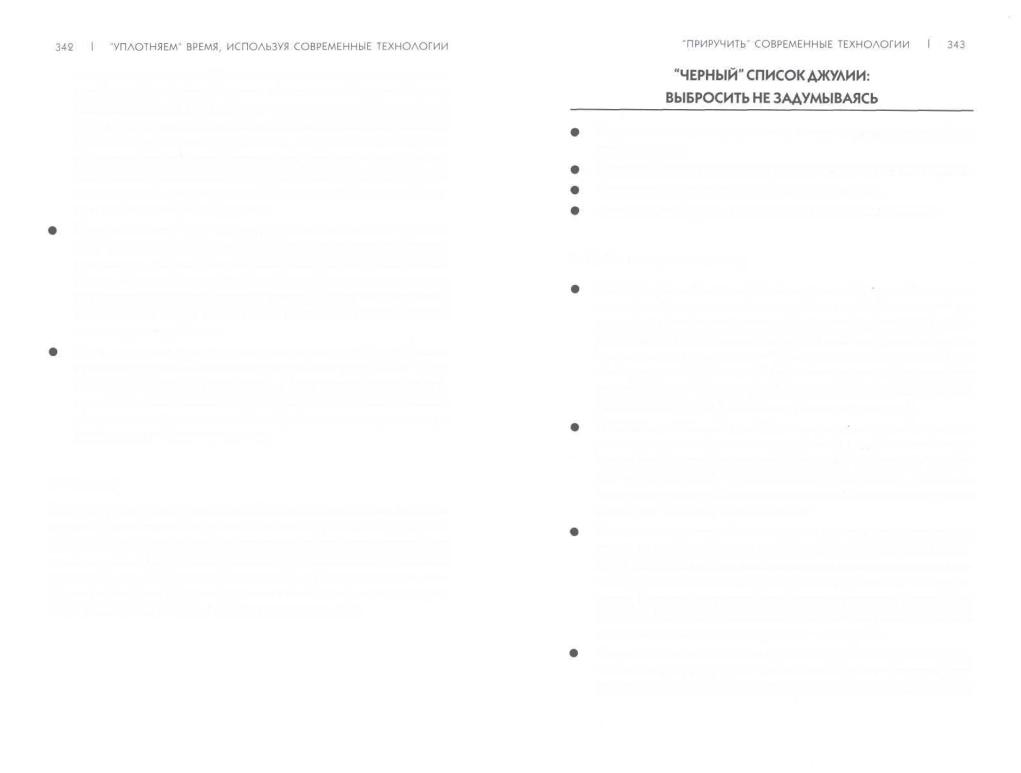
отчеты и презентации. С помощью ключевого слова, справочных функций и функций поиска также можно быстрее и проще найти документ в компьютере, чем в папках с бумагами. Но Терри предупреждает: не спешите автоматически выбрасывать бумажные версии всех документов, которые вы отсканировали, потому что они тоже могут иметь ценность — для налоговых и юридических целей и на случай, если наука уйдет вперед и сегодняшнее программное обеспечение не будет восприниматься компьютерами будущего.
Если компьютер будет служить для вас основным картотечным "шкафом", храните на бумаге только оригиналы некоторых важных документов, например контрактов и оплаченных счетов. Можно также распечатывать черновики документов, над которыми вы работаете и которые пока не закончены, потому что в таких ситуациях с распечатанными копиями иногда проще работать.
Если основным хранилищем для документов будут бумажные папки, храните в компьютере только те документы и формы, которые можно исправлять и/или использовать многократно. Личные письма и другие текущие документы можно распечатать и хранить в папках с бумажными документами, а затем удалить с жесткого диска.
2. "Чистка"
Как уже упоминалось выше, чтобы создать свободное место на жестком диске без необходимости постоянно уничтожать документы, можно хранить данные на компакт-дисках, организованных по категориям. Терри также рекомендует использовать внешние архивные устройства, такие, как диски Zip ujazz производства компанииIomegaCorp.Онивставляютсявкомпьютертакже,какдискеты, и позволяют "слить" на них все ваши файлы.
Черновики — или документы, которые давно закончены и использованы.
Пустые файлы, которые вы создали, но так и не заполнили.
Одинаковые документы с разными именами.
Устаревшие файлы, которые уже нельзя использовать.
3.Найтивсемусвоеместо.
Воперационной системе Windows можно быстро найти то, что выищете. При этом вам не понадобится пробираться через документы и прикладные программы, путая и смешивая их друг
сдругом. Для этого можно создать на жестком диске каталог и три основных подкаталога — "Программное обеспечение" (для всех программ), "Утилиты" (для всех средсти обслуживания компьютера) и "Файлы" или "Данные" (для всех документов, независимо от того, в какой программе oни созданы).
Вкаталоге "Файлы" или "Мои документы" создайте подкаталоги, отражающие категории (зоны) вашей системы хранениядокументов, например: "Реклама", "Клиенты", "Персонал", "Маркетинг", "Предложения", "Финансы". Названия этих поддиректорий должны как можно более полно отражать категории ваших бумажных папок.
Если на компьютере больше одного диска, нужно решить, на каком из них будут храниться ваши документы. Если компьютер находится в сети, ваша компания может иметь свою политику относительно того, что должно храниться на каждом диске. В других ситуациях ваша система хранения может быть простой. Например, связанные с работой документы храните на одном диске, а личные проекты — на другом.
Сохраните две копии своих архивных и рабочих файлов, одну как основную, а другую — как копию. Храните дискеты с копиями данных в другом месте, не там, где основные файлы,

чтобы уменьшить риск потери или повреждения обоих, если случится что-нибудь непоправимое.
4. Разложить по местам
Вот некоторые мои любимые компьютерные и программные инструменты для обработки и хранения компьютерных данных, которые мы с Терри рекомендуем вам:
НАШИ ЛЮБИМЫЕ КОМПЬЮТЕРНЫЕ ПРОГРАММЫ
Программы для управления финансами могут помочь вам сделать все: от ведения чековой книжки до управления финансами небольшого предприятия. Возможно, самые популярные и простые в использовании из таких программ — Quicken и Quickbooks Pro. Если использовать их в сочетании с программами подготовки налоговых отчетов, например с Turbo Tax, можно рассчитывать налоги прямо на компьютере, а программа подскажет, какие документы и формы вам для этого понадобятся.
Контакт-менеджеры и PIM (Personal Information Manager, менеджер личной информации) — эти категории программ часто конфликтуют друг с другом, потому что их функции отчасти пересекаются; обе помогают организовывать адреса и контакты, дела и встречи. Однако контакт-менеджер организовывает информацию по персоналиям, в то время как PIM — вокругвас и вашегорасписания. Контакт-менеджер преимущественноявляется инструментом для ведения бизнеса. Он позволяет создаватьличные письма, электронныесообщения и факсы, хранить подробную историю всех контактов и встреч с каждым конкретным человеком и планировать последующие действия. Попу- лярныеконтакт-менеджеры—АСТ,MaximizerиAscent.PIMсо- средоточен прежде всего на вас, ваших делах, напоминаниях и телефонных звонках. В нем есть адресная книга, и он может создавать ярлыки и письма, но информация в PIM, скорее, представлена как книга встреч или органайзер. Самые популярные PIM—LotusOrganizer,DayTimerиDayRunner—являютсявир- туальными ежедневниками.
Персональные цифровые ассистенты (PDA) — это нечто среднее между планировщиками на основе бумажных бланков, адресными книгами и мощным компьютером. Вы записываете заметки на маленьком электронном экране пишущим стеком, и устройство преобразует это в электронный текст. Любую информацию, которую вы вводите, можно перенести в компьютер в конце дня. Можно также загружать информацию из компьютера в PDA. Palm Pilot — самый популярный PDA на рынке, благодаря компактному размеру и легкости использования. Для него разработано много дополнительных программ.Другие популярные PDA —Psion иNewton.
Программы для управления проектами — идеальны для того, чтобы проводить вас по стадиям больших проектов, помогая разбивать задачи на небольшие задания и устанавливать крайние сроки для каждого. Превосходны для компьютеров, объединенных в сеть, когда в выполнение проекта вовлечено много людей.
ДАЛЬНЕЙШИЕ СОВЕТЫ ДЛЯ ОВЛАДЕНИЯ СОВРЕМЕННЫМИ ТЕХНОЛОГИЯМИ
Ниже приведены дополнительные предложения для организации работы с отдельными ключевыми техническими средствами, которые играют важную роль в большинстве современных офисов и домов. Каждый совет сопровождается перечнем некоторых наших любимых инструментов, которые мы с Терри рекомендуем вам, чтобы "приручить" технику и держать ее под контролем.
ЭЛЕКТРОННАЯ ПОЧТА
Необходимость хранить электронную почту возникает нечасто. С ней нужно обращаться точно так же, как с обычной бумагой, — или выбросить, или обработать. Если вы хотите сохранить ее вместе с проектными документами или по иным причинам, просто распечатайте письмо и подшейте в папку. Если компьютер — ваш основной "шкаф" для документов, сохраните письмо в соответствии с его темой. Если вы храните документы преимущественно в бумажных папках, распеча-
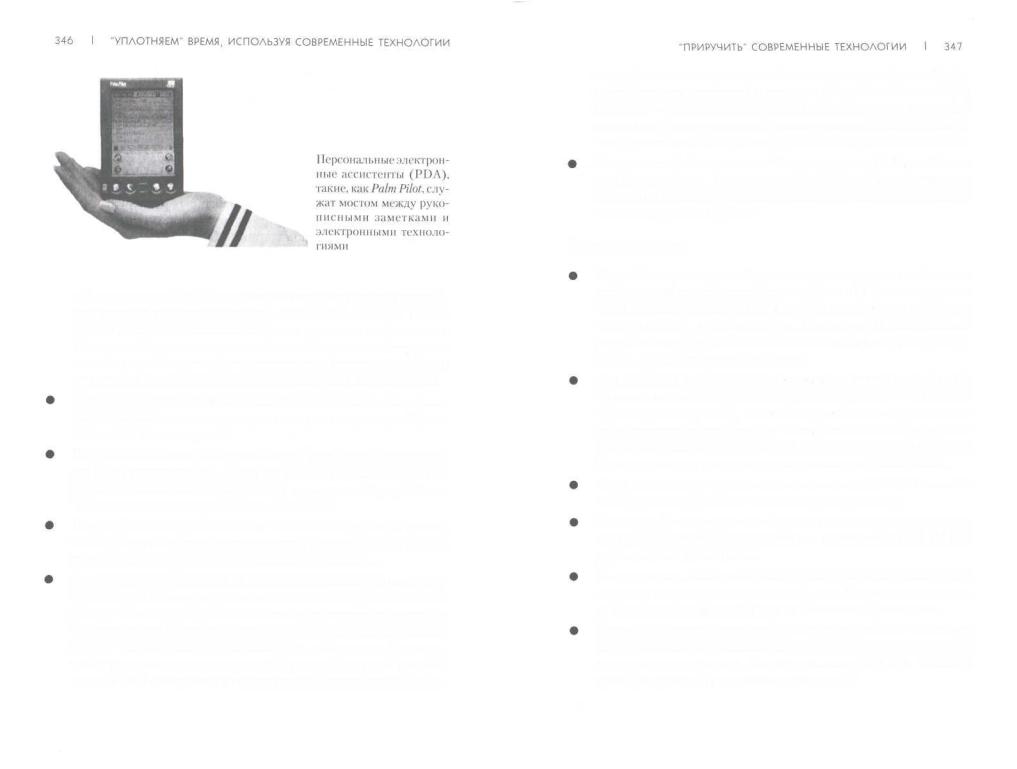
тайте их и подшейте. Выясните, не сохраняет ли ваш провайдер документы автоматически. Например, America Online (AOL) предлагает возможности для хранения документов в Интернете. Если вы получаете много электронных писем, важно часто освобождать свои электронные ящики, потому что они очень быстро переполняются и засоряют жесткий диск. Планируйте определенное время в течение дня, чтобы проверить и обработать электронную почту, — например, в 8 утра, в 11, в 14 и 16 часов днем.
Поместите все свое сообщение в поле "тема", чтобы получателю было проще понять, о чем вы хотите ему сообщить. Например, "Назначим встречу на 11 апреля на 10 утра?" или "Посылаю пакет сегодня обычной почтой".
Посылайте самому себе копии важных электронных писем, чтобы убедиться, что они отправлены, или храните их копии, пока вам не ответили все, кто должен это сделать.
Получаемые сообщения: (1) Сортируйте входящую электронную почту по темам, ключевым словам или людям. Таким образом, вы сможете обрабатывать все взаимосвязанные письма одновременно. Благодаря этому вам не придется перескакивать от темы к теме. (2) Используйте отборочные фильтры, чтобы располагать входящую электронную почту по приоритетам. Такой инструмент отделит письма, написанные "под ко-
пирку", спам и информацию общего характера и будет обрабатывать все эти категории в порядке убывания важности. (3) Если вы — секретарь, отбирайте и обрабатывайте почту для вашего шефа следующим образом: удалить, ответить, сохранить, распечатать и сохранить, распечатать для ознакомления.
Не храните файлы в папке "Входящая почта". Удаляйте их или перенесите в "Каталог личных файлов" по категориям; обычно это делается автоматически, и нужно только создать папки и перенести файлы.
ГОЛОСОВАЯ ПОЧТА
Первый вопрос: где вы будете записывать свои сообщения, кроме как на теряющихся клочках бумаги? Я рекомендую завести блокнот для записи телефонных сообщений, состоящий из двух частей, или календарь. Я использую специальный раздел календаря, чтобы записывать сообщения, которые получаю, когда нахожусь вне офиса.
Записывайте сообщения немедленно, а затем удаляйте их. Храните минимальное количество сообщений — например, те, которые кому-либо, может быть, необходимо услышать в силу некоторых нюансов или эмоционального содержания. Для прослушивания сообщений голосовой почты требуется больше времени, чем для чтения письменных сообщений.
Если хотите сохранить сообщение, запишите его в письменной форме и подшейте в соответствующую папку. Запланируйте определенное время в течение дня для проверки и обработки голосовой почты — например, в 8.30 и 11.30 утром, в 14.30 и 16.30 днем.
Введите в свое исходящее сообщение ответы на стандартные запросы, например номер вашего факса. Попросите звонящего указывать время, когда ему лучше всего перезвонить.
Когда сами отправляете сообщение кому-либо на голосовую почту, в начале сообщения назовите свое имя и скажите, что вам нужно от адресата. Затем детализируйте это. Укажите время, когда вам лучше всего перезвонить.

Отправляя сообщения, можно сэкономить время следующим образом: (1) указывайте как можно больше конкретных подробностей, чтобы все необходимые действия можно было предпринять на основе вашего сообщения; (2) оставляйте сообщения в течение обеденного перерыва, после работы и рано утром, чтобы избежать долгих разговоров; (3) создайте график основных телефонных разговоров. Отведите страницу в органайзере для каждого человека и отмечайте на ней все вопросы, которые хотите обсудить с ним. Таким образом, вы сможете подготовиться к разговору, просто просмотрев список. Помните, что запланированный телефонный звонок всегда занимает меньше времени, чем незапланированный.
Не болтайте. Будьте чувствительны к информационным перегрузкам других людей.
Всегда заканчивайте свое сообщение, четко и медленно произнося номер своего телефона, чтобы другой человек мог расслышать и записать его.
Если ваша компания использует голосовую почту для всех входящих звонков, убедитесь, что это не заставляет звонящего "висеть" на телефоне в раздражении, а обеспечивает ему реальный контакт и дает информацию о различных телефонах компании, чтобы звонящий мог найти то, что ему нужно, даже если звонит в нерабочее время.
ОБЫЧНАЯ ПОЧТА И ФАКСЫ
Предварительно сортируйте почту для вашего шефа по ярким цветным папкам, которые служат зрительными ключами — например, красные ("для срочных деловых вопросов"), синие ("для не очень срочных деловых вопросов"), зеленые ("на подпись"), белые ("необходимо прочитать"). Если можете, сначала читайте письма сами и отмечайте важную информацию.
Сохраняйте почту и факсы в соответствующих папках по темам, а не в папке "Факсы".
Если вы отчитываетесь больше чем перед одним человеком, упростите коммуникации и заведите отдельную папку "Вхо-
дящие" для каждого из них. Используйте вертикальный сортировщик с маркированными закладками для законченных работ и обработанных сообщений.
Заведите отдельные папки "Исходящие", "Нужно зарегистрировать", "Факсы", "Копии" и "Почта", чтобы упростить для себя их обработку.
Биндеры занимают одинаковое количество места, независимо от того, пустые они или полные. Используйте их, если (1) вам нужно часто перелистывать отдельные материалы, например, работая над проектами; (2) несколько пользователей часто обращаются к одной и той же информации.
ИНТЕРНЕТ
"Серфинг в сети", то есть блуждание от одного веб-сайта к другому, — один из самых распространенных способов убить время в кибер-эпоху. Убедитесь, что сможете вернуться на любой сайт, который привлек ваше внимание, отмечая его или сохраняя его адрес в папке "Избранное". Затем в этой папке можно создавать подпапки, чтобы делить по категориям и группировать сайты, которые вы находите интересными и часто посещаете, например "Сайты личного развития", "Сайты исследований и новостей", "Бизнес-сайты" и т.д.
В Интернете содержится невероятное количество информации. Можно легко пойти ко дну, нагрузив свой компьютер чем ни попадя, только потому что это бесплатно. Научитесь реально оценивать то, что загружаете в компьютер, чтобы предохранить свой жесткий диск от переполнения и превращения в беспорядочную свалку файлов, программ и исследований, к которым вы никогда не обратитесь снова.
5.Поддерживатьпорядок
Помните, компьютер во многих отношениях всего лишь еще один картотечный "шкаф" (но при этом очень "умный"). Однако по сравнению с другими картотечными шкафами в вашем офисе этот, возможно, больше всего склонен приходить в беспорядок. Автома-
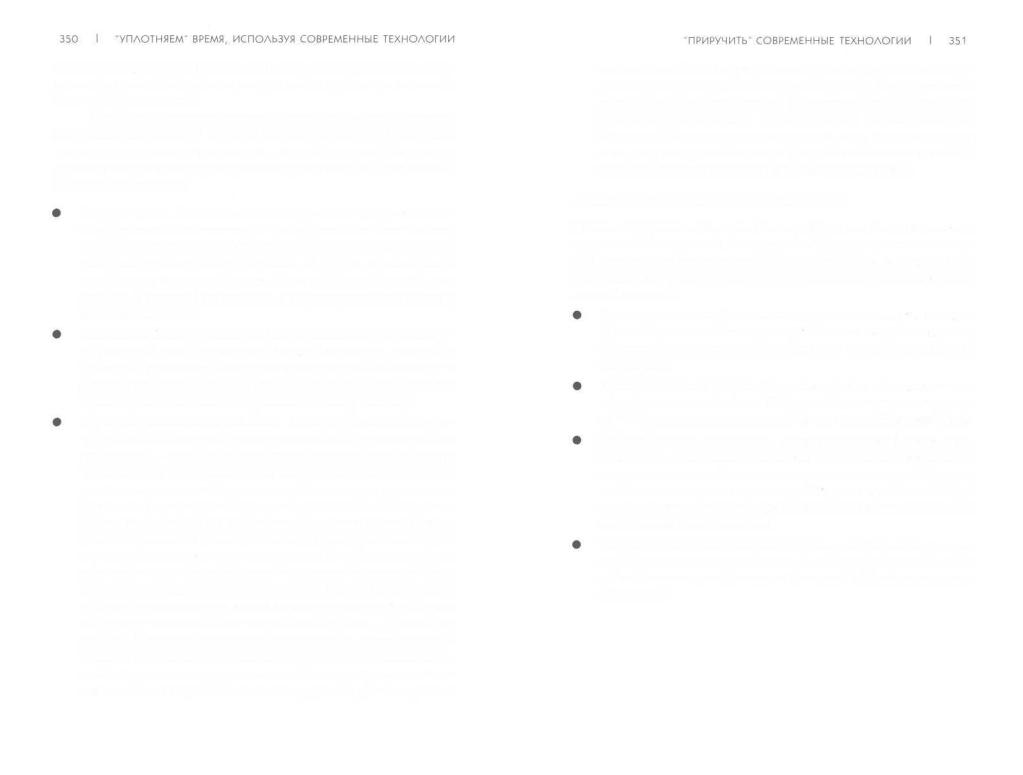
тические резервные записи и многочисленные черновики накапливаются очень быстро; они могут начать путаться и занимать большой объем памяти.
Чтобы поддерживать чистоту и порядок в вашем электронном файловом "шкафу" и чтобы он работал быстро и разумно, исключительно важно постоянно о нем заботиться. Компьютер нужно приводить в порядок даже чаще, чем шкафы, где хранятся бумажные документы.
Каждый день. Как можно чаще сохраняйте документы непосредственно в соответствующих подкаталогах в тот момент, когда их создаете. Так вам не придется тратить дополнительное время, чтобы сделать это позже. В другом случае в конце каждого дня записывайте все новые документы из той программы, в которой их создали, в соответствующие папки в вашей директории.
Каждый месяц. Я предлагаю найти компьютерного "доктора", который мог бы приходить каждый месяц или два, чтобы проверять компьютер на вирусы и поврежденные кластеры и очищать ненужные файлы и всю вашу систему. Позвольте ему хорошо узнать вас, ваши потребности и вашу систему.
С регулярными интервалами. Выбор правильного программного обеспечения, которое соответствует вашим потребностям, — проблема, потому что даже когда вы находите "правильную" программу, она часто может иметь некоторые несовершенства. Переоценивайте свои программы каждые шесть месяцев, чтобы увидеть, выполняют ли они свою работу и облегчают ли вам жизнь. Если нет, может быть, в этом программном обеспечении есть некоторые особенности, которых вы еще не успели изучить. Или, возможно, пришло время подумать об обновленных версиях, которые предлагает производитель этих программ. Однако обязательно спросите, позволяет ли новая версия решать те проблемы, которые у вас есть. Если нет, можно изучить другие программы. Помните, каждая новая программа, которую вы покупаете, не только стоит денег, но и требует времени на то, чтобы изучить и поддерживать ее. Поэтому прежде чем переключаться от одной программы к другой, сделайте домаш-
нее задание. Если вы решили модернизировать свое оборудование, например компьютер или принтер, Терри рекомендует не выбрасывать старое. Наличие резерва может оказаться спасительным, особенно если вы занимаетесь бизнесом. Вот почему он советует тем, кому позволяют средства, покупать два экземпляра каждого технического устройства, которое они считают необходимым для себя.
ИЗБЕГАЙТЕ ИНФОРМАЦИОННЫХ ПЕРЕГРУЗОК
Объем информации, которая бомбардирует нас сегодня, намного превышает все то, с чем имели дело все предыдущие поколения, и он будет только увеличиваться благодаря усиливающемуся информационному потоку. Вот что нужно делать, чтобы вас не снесло этой лавиной:
Будьте реалистом. Невозможно прочитать все, что вам доступно. Ограничивайте подписку только теми публикациями, бумажными и электронными, которые читаете полностью и регулярно.
Храните статьи в соответствующих файлах но темам — например, статьи из Business Week должны отправляться в папку "Финансовое планирование", а не в папку BusinessWeek.
Собирайте всю литературу, напечатанную на бумаге, в одном месте — возможно, в корзине под столом или в ящике, на полке или в лотке. Вы можете лето захватить с собой текст, чтобы почитать, пока едете на работу или с работы. Выбрасывайте лишнее каждую неделю. Никогда не позволяйте этим материалам накапливаться.
Сохраните источник, выбросите бумагу. Информация все время обновляется: не храните того, что скоро устареет. Используйте Интернет для обращения к текущей информации по разным темам.
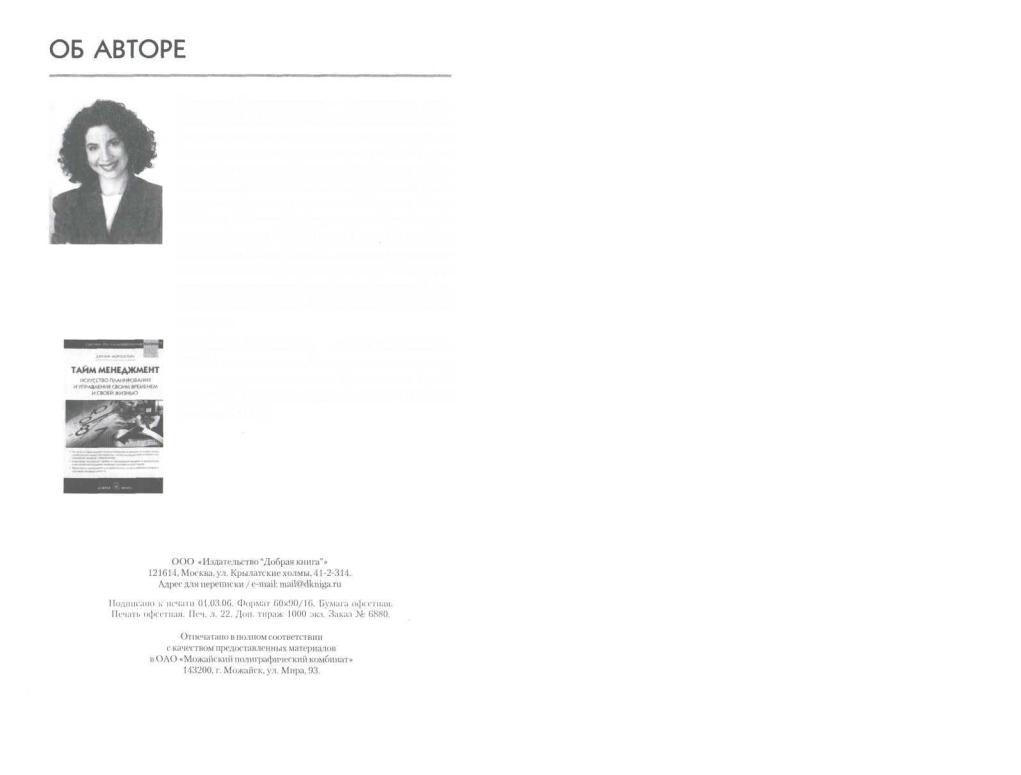
Джулия Моргенстерн - основатель компании Task Masters, которая оказывает профессиональные консалтинговые услуги по планированию и организации рабочей среды предприятиям, организациям и частным лицам. Среди ее корпоративных клиентов - компании American Express, Sony Music и Microsoft. Джулия - постоянный участник шоу The Home Page на канале MSNBC и частый гость многих других телевизионных программ, читает лекции и проводит семинары в разных уголках Америки. Живет в Нью-Йорке вместе со своей дочерью.
Джулия Моргенстерн - автор бестселлера «Тайм менеджмент. Исскуство планирования и управления своим временем и своей жизнью» (Москва, издательство «Добрая книга», 2001 г.)